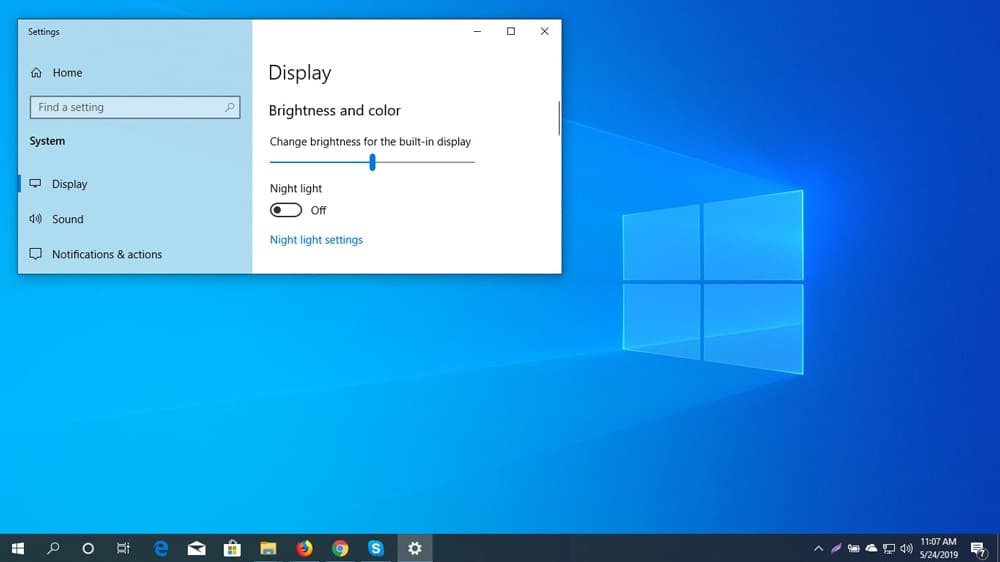W ciągu ostatnich kilku dekad zmieniły się nie tylko nasze komputery, ale także sposób, w jaki z nich korzystamy. W tym samym czasie nasze aplikacje, programy i system operacyjny stały się jaśniejsze i bardziej kolorowe, a nasze ekrany miały więcej nitów i wyższe kontrasty, nie wspominając o rozmiarze. Na szczęście możemy łatwo zmienić jasność ekranu w systemie Windows 10. W ten sposób możemy łatwiej zobaczyć zawartość ekranu, gdy na zewnątrz jest jasno, i oszczędzić wzrok podczas pracy w ciemnych pomieszczeniach.
Istnieje kilka sposobów zmiany jasności w systemie Windows 10, z których kilka jest niezwykle łatwych. W niektórych przypadkach byłoby to tak proste, jak kliknięcie i przeciągnięcie.
Niestety, niektóre procesory graficzne i ekrany nie pozwalają na tego typu zmiany, co oznacza, że będziesz musiał użyć innych środków, aby zmienić jasność.
Otwieranie ustawień wyświetlania

Chociaż można przejść do Panelu sterowania, aby uzyskać dostęp do ustawień wyświetlania, najłatwiej to zrobić, klikając prawym przyciskiem myszy dowolną pustą powierzchnię na pulpicie i wybierając tę opcję z menu rozwijanego.
Jeśli twój ekran i GPU mają możliwość zmiany jasności, zobaczysz „pasek jasności” zaraz po kliknięciu opcji ustawień wyświetlania.
Pamiętaj tylko, że te funkcje nie będą dostępne, gdy jesteś w „Trybie ciemnym”, w którym będziesz musiał użyć „Podświetlenia nocnego”, aby przybliżyć ekran do oczu.
Ustawianie jasności
Praca na laptopie, tablecie lub telefonie komórkowym czasami wymaga dostosowania jasności ekranu w zależności od oświetlenia, w którym pracujesz. Jeśli pracujesz w pomieszczeniach, możesz potrzebować znacznie jaśniejszego ekranu w porównaniu z jasnością, której potrzebujesz podczas pracy na zewnątrz.

Inne opcje
Cała rodzina Windows, zwłaszcza Windows 10, oferuje wiele sposobów na zmianę jasności ekranu.
Pierwszym krokiem jest otwarcie Centrum akcji. Można to po prostu zrobić, klikając ikonę powiadomienia, która znajduje się w prawym dolnym rogu ekranu komputera z systemem Windows 10.

W Centrum akcji pojawi się pudełko z ikoną słońca. Ta ikona służy do zwiększania lub zmniejszania jasności ekranu. Wybierz tę ikonę.
Będziesz musiał wybrać jeden z pięciu wstępnie ustawionych poziomów jasności ekranu; 0%, 50%, 75% i 100%. Jeśli uważasz, że którakolwiek z dostępnych opcji spełnia Twoje wymagania, wybierz tę. Jeśli potrzebujesz czegoś innego niż te opcje, istnieją inne sposoby zmiany jasności.
Ustawianie jasności na jeszcze wyższą
Przejdź do Centrum akcji. Pojawi się przycisk Jasność. Kliknij prawym przyciskiem myszy za pomocą myszy. Pojawi się link zatytułowany Przejdź do ustawień.
Użyj lewego przycisku myszy, aby go wybrać. Po jego wybraniu uzyskasz dostęp do zaawansowanych ustawień jasności systemu Windows 10. Tutaj pojawi się poziomy pasek, który pokazywałby aktualną jasność ekranu. Przeciągnij linię w lewo, aby zmniejszyć jasność lub przeciągnij ją w prawo, aby ją zwiększyć.

Tuż pod nim znajduje się pole zatytułowane „Zmień jasność automatycznie, gdy zmienia się rozjaśnianie”. Zaznaczenie tego pola włączy funkcję Windows 10 Dynamic Lightning. Ta funkcja wykorzystuje kamerę internetową do wykrywania światła w otoczeniu i odpowiedniego dostosowania jasności ekranu.
Opcje stron trzecich
Niektóre telefony komórkowe, tablety i klawiatury laptopów mają określone klawisze, dzięki którym regulacja jasności ekranu jest niezwykle łatwa. Te klawisze są przydatne nie tylko w systemie Windows 10, ale we wszystkich wersjach systemu Windows. Przykładem tego jest laptop HP Spectre 13t. Na tym laptopie klawisze F2 i F3 mogą służyć do zwiększania i zmniejszania jasności ekranu.
Jasność ekranu urządzeń Surface Pro wykorzystuje inne sposoby zwiększania i zmniejszania jasności. Naciśnij Fn + Del, jeśli chcesz zwiększyć jasność, jednocześnie naciskając Fn + BACKSPACE, jeśli chcesz ją zmniejszyć.
W laptopie Lenovo Legion Y520 z systemem Windows 10 klawisze F + F11 mogą być używane do zmniejszania jasności ekranu, a Fn + F12 do zwiększania jasności.
Szybkie Google powie, gdzie są klucze komputera, tabletu lub telefonu.
Plusy i minusy korzystania z systemu Microsoft Windows
MS Windows to wciąż najpopularniejszy system operacyjny na świecie. Zalety korzystania z systemu Windows były kiedyś mierzone w porównaniu z konkurencyjnymi systemami operacyjnymi dla komputerów stacjonarnych, takimi jak MacOS lub Linux, ale obecnie jest bardziej zagrożone prześcignięciem przez Androida.
Plusy
– Wszechstronne
– Produktywne
– Bezpieczne
– Dobre aplikacje natywne
Cons
– Masywny
– Resource Heavy
– Opracowany dla klawiatury i myszy
Możesz kupić dysk USB i dołączyć do milionów użytkowników na całym świecie na platformie, która jest uważana za standard branżowy.